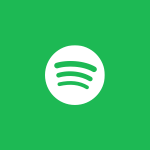“Spotify Connect” es una característica agregada que podrán utilizar, los usuarios de este servicio de música de pago que en ocasiones, es gratuito. La función te ayudará a utilizar el smartphone Android o iOS como un control remoto para reproducir la música en tu PC Windows 10.
Para que entiendas lo que vamos a explicar en este artículo diremos simplemente, que esa característica puede ayudarte a hacer que la música se reproduzca a todo volumen en el PC con Windows 10, manejando sus listas de reproducción (y otras cuantas opciones más) desde un terminal. Con ello, no tendremos que estar pegados al ordenador personal utilizando las diferentes teclas (con sus accesos directos) o el ratón, para elegir una canción específica.
[quote]Recuerda: Cómo convertirte en un DJ Profesional[/quote]
Spotify Connect: ¿Que se necesita hacer?
Si hablamos de un PC Windows 10, lógicamente tenemos que instalar a la aplicación en nuestro ordenador personal. Utiliza la caja que colocaremos a continuación para que hagas la descarga, desde la tienda de Microsoft Store.
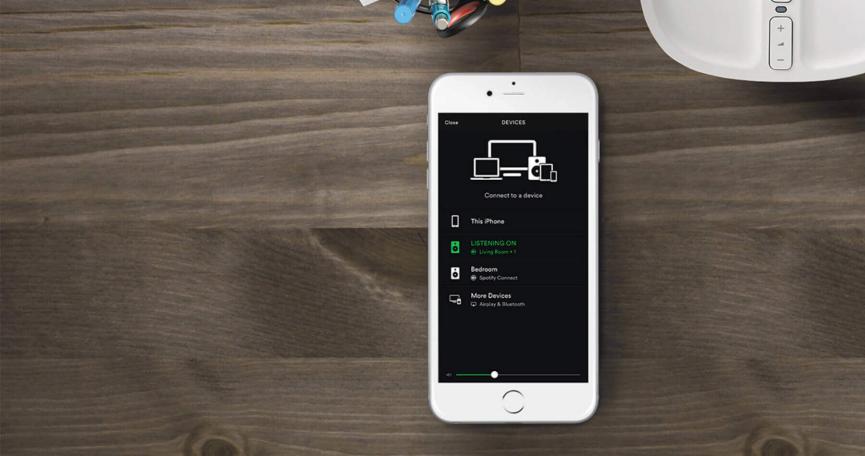
El segundo paso tiene que ver con los respectivos clientes. Tienes que instalar las aplicaciones en los teléfonos móviles desde sus respectivas tiendas. También dejaremos a continuación, aquella que corresponde a Google Play Store y Apple Store. Lógicamente, la primera te servirá para instalar la herramienta en Android y la otra para dispositivos móviles iOS.
Siguiendo con nuestro procedimiento diremos que el tercer paso, tiene que ver con el inicio de sesión. Esta tarea la tienes que realizar en todos y cada uno de los dispositivos o equipos en donde hayas instalado a Spotify. No necesitas hacer absolutamente nada más ya que los equipos, quedarán sincronizados debido a tu inicio de sesión. Para que hagas la prueba, te recomendamos ir a cualquiera de los dispositivos móviles para que abras a la aplicación.
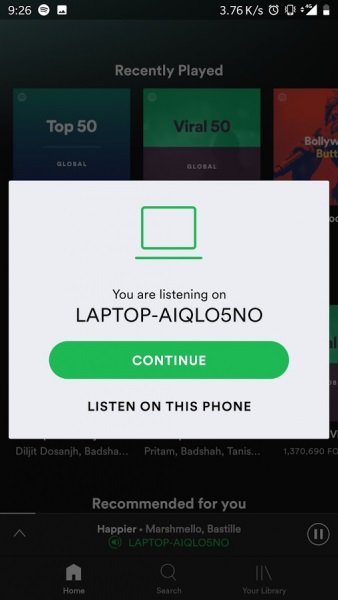
En ese momento podrías encontrarte con una imagen muy similar, a la captura anterior. Allí se te esta diciendo, que también estas sincronizado en un PC específico. Solamente tienes que tocar el botón de color verde que dice “continuar” para que toda la música seleccionada en el dispositivo móvil, se escuche en el PC con Windows 10.
Si por alguna extraña razón no te aparece esa ventana emergente entonces, tendrás que hacer la búsqueda de los equipos manualmente. Para ello, debes elegir la opción de “dispositivos” y tocar, a aquel que corresponda a tu ordenador personal.
Como podrás notar, el procedimiento es bastante fácil y sencillo de seguir. Desde el terminal o smartphone, puedes elegir las canciones que desees que se reproduzca en el PC con Windows 10. También puedes subir o bajar el volumen, cambiar a una lista de reproducción entre otras cuantas opciones adicionales.